| Texturing Basic | ||||||
| di Leporelli Fabio | ||||||
|
Mi è stato chiesto di scrivere un tutorial sul texturing all'interno di Softimage|Xsi e quindi eccoci a parlare di uno degli argomenti più ostici per chi è alle prime armi con il programma. Xsi offre una grande quantità di tools per la gestione di materiali e textures, questo comporta una maggiore libertà e potenza per utenti esperti, ma anche una gran confusione per i neofiti. Comprendere il render tree non è difficile, usarlo al pieno delle sue possibilità è un'impresa titanica ;). |
||||||||||
| Partiamo creando una semplice griglia, alla quale applicheremo un materiale di tipo Phong tramite il pannello Get>Material>Phong (premete 3 per accedere al layout dedicato al rendering ed ai materiali). | ||||||||||
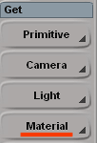 |
||||||||||
| Per ora chiudete la pagina di proprietà del materiale che si è appena aperta, e premete 7 per aprire il render tree e cioè il gestore di shaders e materiali tramite una visualizzazione a nodi. Come potete notare il primo nodo ha il nome material e alle voci surface,shadow e photon è collegato uno shader di tipo Phong che da il ''colore'' e le proprietà di superficie al nodo material. | ||||||||||
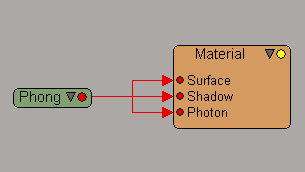 |
||||||||||
|
A questo punto aggiungiamo una texture usando Get>Texture>Image. XSi usa la nolcon.pic come texture di default e quindi nella pagina delle proprietà che si è apertà c'è lei ad aspettarci, premete sul tasto new e scegliete from file. Selezionate la texture dall'hard disk ed assegnategli una proiezione Planar XZ usando il tasto new poco più sotto. |
||||||||||
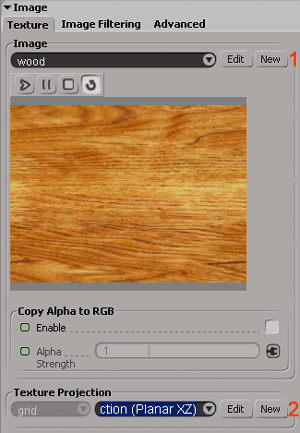 |
||||||||||
|
Prima di continuare l'analisi del render tree è doveroso fare chiarezza su texture projections e texture supports. Il texture support è quel quadrato verde che è apparso nelle viewport dopo aver scelto la proiezione. Esso serve da contenitore per la proiezione. Il texture support puo' essere scalato, ruotato, translato e animato. La texture projection contiene la texture che viene applicata sull'oggetto. Supporti e proiezioni sono visibili dall'explorer e possono essere rinominati a piacimento. |
||||||||||
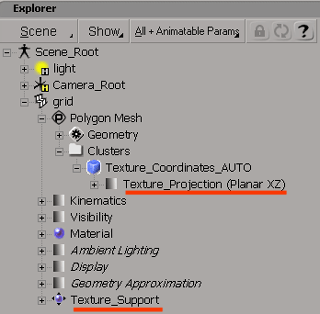 |
||||||||||
|
Per posizionare una texture possiamo o modificare il supporto o la proiezione. Per modificare il supporto basta selezionarlo ed usare scalature, rotazioni e translazioni. Per modificare la proiezione abbiamo due strade: -Selezionare il supporto e premere J, per attivare la proiezione (il quadrato giallo in figura), per muoverla dovete trascinarla col tasto sinistro, per scalarla muovete gli angoli e per ruotarla usate il tasto centrale del mouse. -selezionatela dall'exporer e premete invio per aprire la sua pagina delle proprietà. Qui potete modificare numericamrnte i valori. |
||||||||||
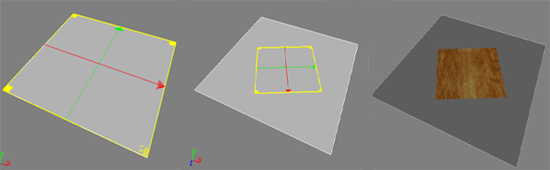 |
||||||||||
| AVANTI | ||||||||||